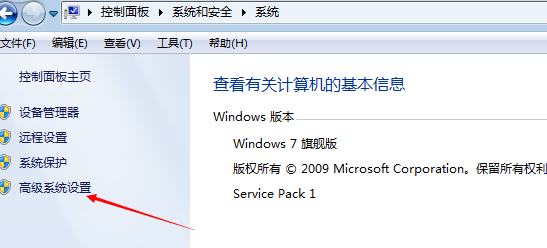打印机共享:为何其他电脑搜不到?
在现代办公环境中,使用共享打印机方便快捷,可提高工作效率。然而,有时候我们会遇到一个问题,那就是为什么其他电脑无法搜到共享打印机呢?这个问题常常困扰着使用共享打印机的人员。本文将深入探讨这一问题的原因,并为大家提供解答办法。

造成共享打印机搜不到的原因可能有以下几点:
1.网络设置问题:如果电脑和共享打印机处于不同的局域网中,或者网络设置存在问题,那么就会导致共享打印机无法被其他电脑搜到。

2.防火墙设置问题:有时候,操作系统的防火墙会阻止其他电脑对共享打印机的搜索和访问。如果防火墙设置得过于严格,就会导致共享打印机无法被其他电脑发现。
3.共享打印机设置问题:在共享打印机的设置中,如果没有选择正确的共享选项或者没有设置正确的权限,那么其他电脑就无法搜索到这台共享打印机。

遇到无法搜到共享打印机的问题,我们可以尝试以下解答办法:
1.检查网络连接:首先要确保电脑和共享打印机处于同一局域网中,网络连接正常。可以尝试使用其他设备通过同一网络搜索共享打印机,以确认网络连接没有问题。
2.检查防火墙设置:检查电脑的防火墙设置,确保其允许共享打印机的搜索和访问。可以暂时关闭防火墙,然后重新搜索共享打印机,如果能够搜到,就说明防火墙设置有问题。
3.重新设置共享选项:在共享打印机的设置中,确认已选择正确的共享选项,并设置适当的权限,以确保其他电脑能够搜索和使用共享打印机。
除了解决共享打印机无法搜到的问题,我们还可以拓展了解一些关于电脑方面的知识:
- 网络打印:除了共享打印机,我们还可以通过网络打印的方式实现打印任务的共享。可以了解一些网络打印的原理和设置方法,来提高工作效率。
- 无线打印:如今,无线打印已成为一种趋势。学习了解无线打印的设置和使用,可以使我们的打印任务更加便捷。
- 打印机维护:了解一些关于打印机的维护知识,比如如何更换打印机墨盒、如何清洁打印头等,可以帮助我们更好地保养和使用打印机。
总之,共享打印机无法搜到的问题,可能是由于网络设置、防火墙设置或共享打印机设置等原因所致。通过检查网络连接、防火墙设置和共享选项,我们可以解决这个问题。同时,了解更多关于电脑方面的知识,可以帮助我们更好地使用和维护打印机。让我们共享打印机的体验更加顺畅高效。
热门服务推荐
热门问答
-
打印机共享了,为什么其它电脑搜不到 答
打印机共享了,为什么其它电脑搜不到:1、打开“网络”,在里面查看是否能看到共享打印机的那台电脑。2、如果有找到,直接双击查看能否打开。如果能打开就能在里面看到共享的打印机。3、如果无法访问,那就是共享的问题,再根据提示解决。

-
找不到共享打印机的电脑怎么办 答
找不到共享打印机的电脑怎么办:在运行栏中输入cmd.exe,进入cmd界面后输入ipconfiga/all,打开控制面板,在高级共享设置一栏勾选“启用网络发现”和“启用文件和打印机共享”两栏,勾选“关闭密码保护共享”一栏确定即可。

-
win10搜不到打印机 答
当 Windows 10 无法搜索到打印机时,你可以尝试以下解决方法: 1. 检查打印机连接:确保打印机已正确连接到计算机,并且电源已打开。 2. 重启打印机和计算机:有时候,简单的重启可以解决连接问题。 3. 检查打印机是否在线:确保打印机处于在线状态。 4. 更新打印机驱动程序:前往打印机制造商的官方网站,下载并安装最新的驱动程序。 5. 添加打印机:在“设置”中手动添加打印机。 6. 检查网

00
:00
后结束


 推荐
推荐
 推荐
推荐